Ik denk dat iedereen de struggle van tekeningen fotograferen wel kent. Het licht is verkeerd of de kleuren worden niet goed weergegeven. Hier laat ik je zien hoe ik mijn foto’s bewerk!

Ik maak al mijn foto’s met mijn iPhone 5, de kwaliteit is vrij scherp, en het is lekker makkelijk. Ik zorg er altijd voor dat de achtergrond hetzelfde is, en dat de foto helder is. Met helder licht krijg je het scherpste resultaat, als je een foto in het donker maakt wordt het al snel pixelig. Op de eerste foto kun je zien hij mijn galerij er uit ziet als ik een foto van een tekening wil maken, ja het is een ramp. Uiteindelijk kies ik vaak maar de laatste foto, omdat er toch niet veel verschil in de foto’s zit.
Op de tweede foto kun je zien welke apps ik gebruik voor mijn foto’s. Ik gebruik altijd Phonto, Whitagram en Picsart. Verder gebruik ik af en toe Aviary, alleen meestal vindt ik die minder geschikt voor tekeningen. Ook gaat met Aviary de kwaliteit hard achteruit, wat natuurlijk zonde is!
Op de laatste foto kun je stap 1 zien. Daarbij gebruik ik Phonto, een app waarbij ik netjes in de app kan schrijven. Het is belangrijk dat ik mijn gebruikersnaam in de foto zet, omdat er heel erg vaak tekeningen worden ‘gestolen’ op Instagram. Mensen pakken dan jouw foto en zeggen dat zij het gemaakt hebben. Altijd doen dus! Met Phonto is het ook heel fijn dat je je eigen lettertypes kan downloaden en toevoegen in de app, zo kon ik een mooi handschrift als lettertype gebruiken.

Links op deze foto kun je zien dat ik de app Picsart gebruik. Met de app heb je heel veel opties. Zo kun je de foto zelf bewerken, maar kun je ook collages maken, en mooie randen om je foto’s heen zetten. Als mijn Instagram hebt bekeken kun je zien dat elke foto van mij een witte rand er omheen heeft, op die manier ziet mijn ‘feed’ er net iets anders uit. Die rand maak ik met deze app, je kunt zelfde dikte, kleur en doorzichtigheid aanpassen.
De rechtse foto kennen jullie allemaal wel, de Instagram app zelf. Hier bewerk ik de foto zelf, zodat de foto lijkt op de tekening zelf. Ik pas de warmte, schaduwen, contrast en helderheid aan. Natuurlijk wil ik niet dat de foto er compleet anders uit ziet, maar vaak is het wel mooi om kleine aanpassingen te doen, waardoor de foto lijkt op de tekening in het echt. Je ziet trouwens op deze foto de letters niet meer, omdat ik op mijn ‘work in progress’ foto’s vaak geen Instagram naam zet (ja ik ben lui).
Dan is de foto klaar om geplaatst te worden! Dit doe ik eigenlijk altijd bij mijn foto’s op mijn tekenaccount. Als ik op mijn persoonlijke account iets plaats bewerk ik alleen met Aviary en Whitagram, omdat ik daarbij de letters en witte balken oversla.
Ik hoop dat dit jullie helpt!
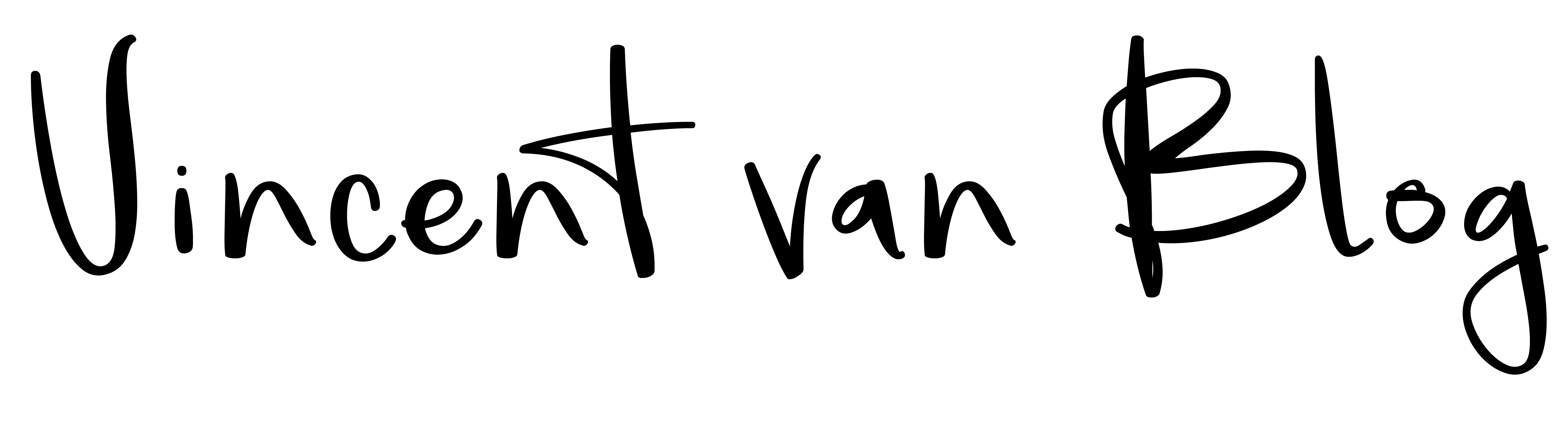
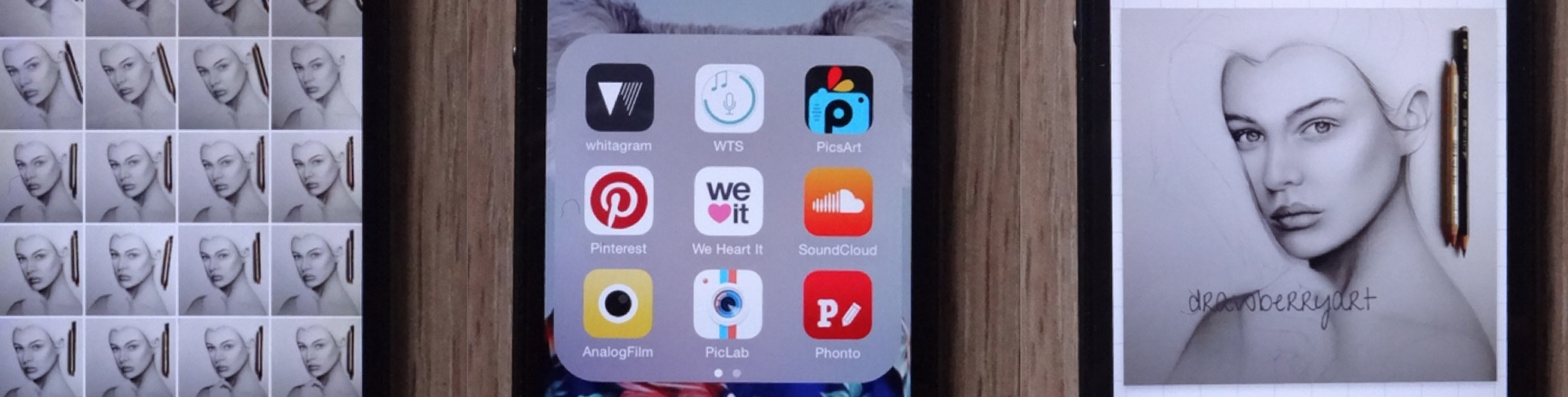
7 comments
Lisa
21 augustus 2015 at 17:07Thanks? Ik denk dat ik veel ga hebben aan die phonto:)
vincentvanblogs
21 augustus 2015 at 17:12Het was voor mij ook even zoeken, maar het is ideaal!
anneveerden
23 augustus 2015 at 11:17Heeeyyyyy Lisa!
Lisa
24 augustus 2015 at 07:37Heeey Anne:)
Daniëla
22 augustus 2015 at 00:01Inderdaad altijd lastig om een goed gelijkende foto van een tekening te maken. Dank je voor de tips!
vincentvanblogs
22 augustus 2015 at 00:25Geen probleem! X
cl.uless
24 oktober 2015 at 12:05dankje voor de tips!